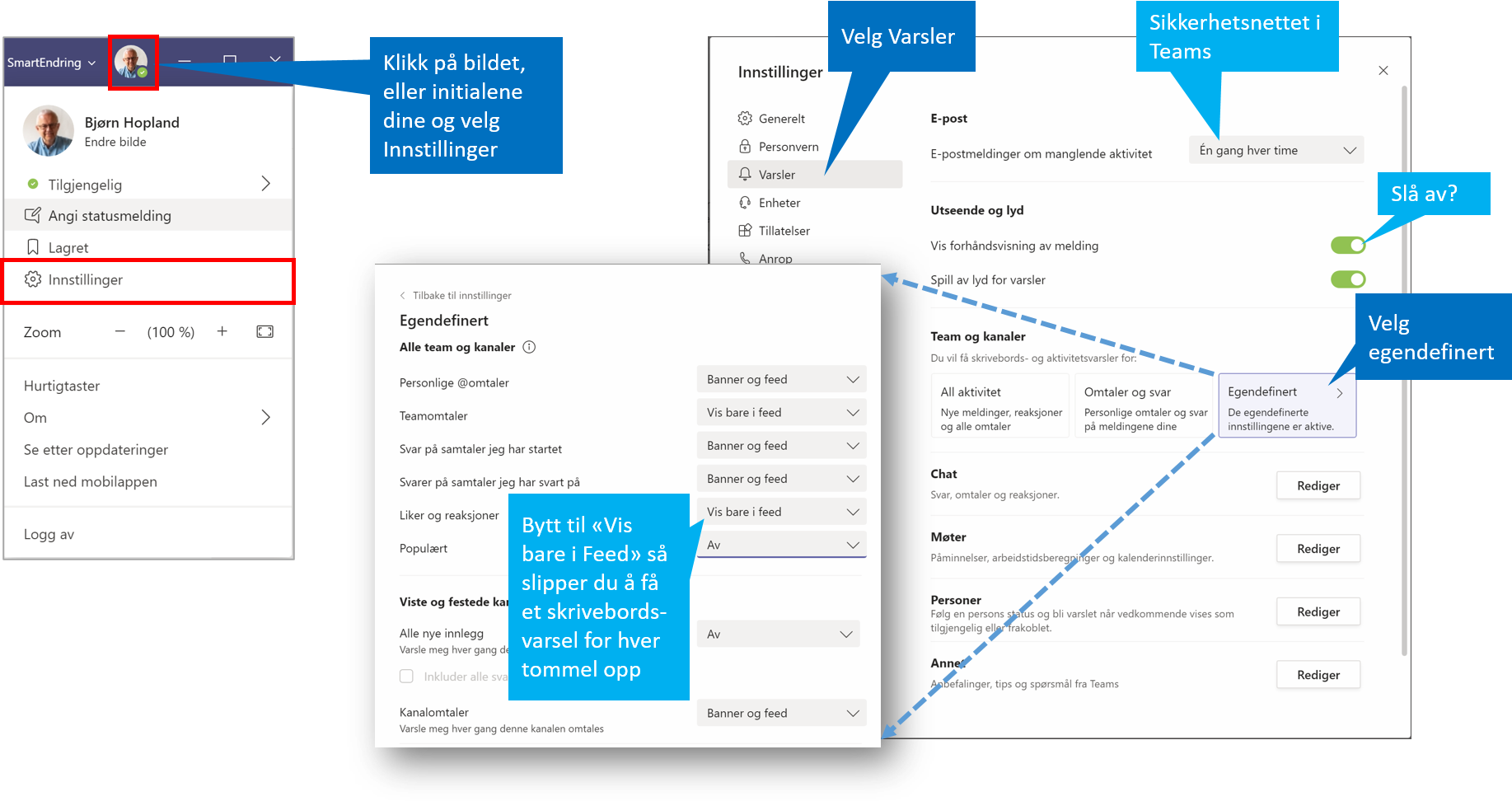Arbeider du med det som er viktigst, eller det du liker best?
/Prioriterer de viktigste arbeidsoppgavene for å nå målet
Det kan gi en god følelse å stryke ut oppgaver fra oppgavelisten, men det kan også gi en falsk følelse av at du har jobbet med viktige ting. For å sikre at du jobber med det som er viktigst er min erfaring at du ofte må gjøre ubehagelige prioriteringer. Det betyr å bestemme seg for ikke å gjøre ting du virkelig ønsker å gjøre for å gjøre noe som er viktigere.
Det beste kan være det godes fiende
For å gjøre det er det en fordel å samle alt i en liste. I alle fall det du må bruke litt tid på å tenke gjennom og som krever arbeidstid for å gjennomføre. I tillegg kan det godt hende at du har korte oppfølgingslister for oppgaver som er "no brainere", men som du ikke kan følge opp akkurat der og da.
Vi må ikke gå så langt at vi blir en slave av systemet. Her er det jeg praktiserer for Outlook og Teams som er de to vanligste kanalene der vi får forespørsler fra andre.
Dersom jeg får en epost og jeg ikke kan behandle den der og da spør jeg meg selv, hvor mye haster den og hvor viktig er det? Dersom jeg vet jeg kommer til å behandle den i dag lar jeg den ligge i Innboksen og behandler den senere på dagen. Vet jeg at jeg må gjøre den senere flagger jeg den for oppfølging i morgen, neste uke, eller på en bestemt dato.
Jeg har min oppgaveliste i Outlook når jeg jobber på PC og To-Do når jeg er på mobilen. Der skriver jeg inn oppgaver og der følger jeg opp epostoppgaver i en oppgaveliste. Det gjør det enklest for meg å prioritere i hverdagen.
Tilsvarende, når jeg får en henvendelse i Teams lagrer jeg den i min oppfølgingsliste i Teams om det er noe jeg kommer til å behandle i dag. Er det senere overfører jeg oppfølgingsoppgaven til min oppgaveliste i Outlook/To-do med en bestemt oppfølgingsdato.
Les også Outlooks nye rolle i en verden av Teams - og om ditt nye oppgaveunivers
Gjør dine egne oppgaver synlige
Mange kommer på jobben med gode forsetter om alt de skal gjøre, og går hjem med en følelse av at man stort sett har arbeidet med oppgaver for andre. Dine egne oppgaver kom du aldri til. Den viktigste vaksinen for å stå imot presset fra andre er å gjøre dine oppgaver like synlige som de som kommer inn på epost og i Teams. Først når dine egne oppgaver er skrevet ned i den samme listen som oppgaver fra andre kan du finne en bedre balanse mellom det du gjør for andre og det du gjør for deg selv.
Hvordan vet du at du arbeider med de viktigste oppgavene?
Jeg er en stor tilhenger av Stephen Coveys Seven Habits of Highly Effective People. Arbeid med dette konseptet var en viktig del av min lederutvikling i Microsoft og har fulgt meg siden. Han sa
"You have to decide what your highest priorities are, and must have the courage – pleasantly, smilingly, nonapologetically – to say no to other things. And the way you do it is by having a bigger “yes” burning inside."
For noe av det vanskeligste er å si nei. Både til oppgaver andre ber deg om å gjøre, og til deg selv når du får lyst til å gjøre en oppgave som kanskje ikke er viktig, men som du har lyst til å gjøre.
Jeg har skrevet mer om dette temaet i Er du alltid busy på jobben? Full kalender og likevel føler du ikke at du får gjort alt du vil?
Vil du lære mer om hvordan du kan prioritere bedre i praksis, og få en bedre balanse mellom det du gjør for deg selv og det du gjør for andre, samtidig som du får stålkontroll på innboks frister og oppgaver? Få med deg dine kolleger på workshopen Smart prioritering og planlegging med Outlook, Teams og To-do.